如何制作手机锁屏动画效果 手机视频桌面和视频锁屏的设置步骤
在现今智能手机的时代,人们对手机的个性化需求越来越高,除了可以更换壁纸和铃声外,手机锁屏动画效果成为了吸引用户眼球的一种方式。通过设置手机视频桌面和视频锁屏,我们可以将喜爱的影片或自拍视频设为手机的锁屏背景,给手机增添个性化的色彩。如何制作手机锁屏动画效果呢?接下来本文将为大家介绍制作手机锁屏动画效果的具体步骤。
手机视频桌面和视频锁屏的设置步骤
操作方法:
1.首先在手机的应用商店里面下载一款叫做火萤的APP
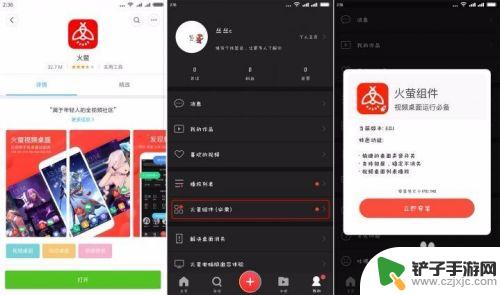
2.下载安装并打开火萤之后,进入个人中心,可以先注册登陆一个自己的账号。下拉有一个“火萤组件(必需)”的选项,点击它会出现一个“立即安装”的弹窗。
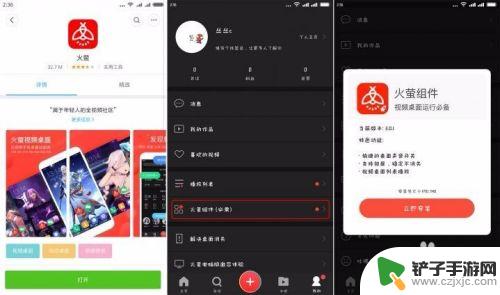
3.然后选择将其安装之后,打开该组件,会出现一些操作的提示。
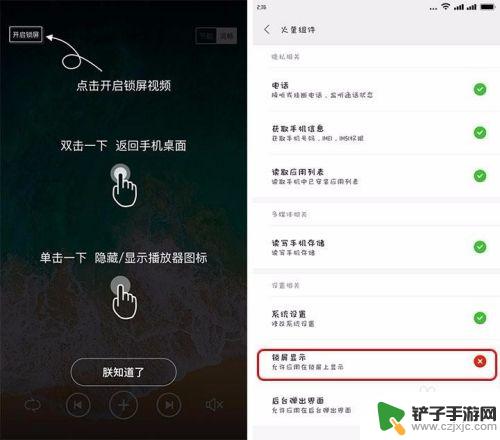
4.我们点击左上角的开启锁屏,由于视频桌面的操作需要给予其锁屏显示的权限。所以去该APP的权限管理中心将锁屏显示设置为允许。
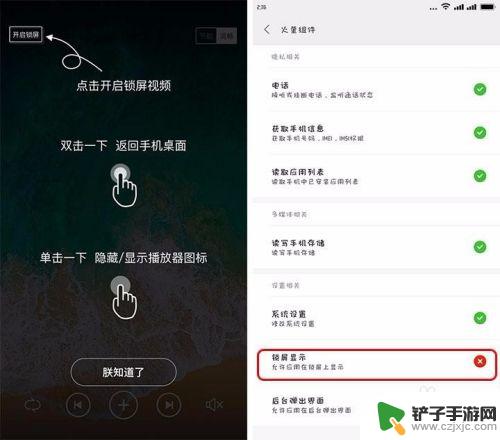
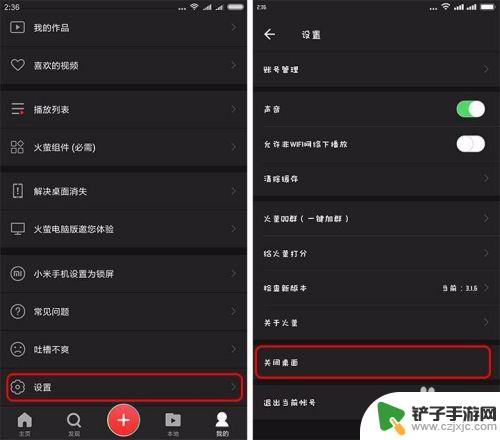
5.该设置的已经都设置好了到首页。在主页或者发现页看到许多热门的视频,随便点进去一个。可以看到右下角有个“下载高清”,点击会保存到个人中心的播放列表中。
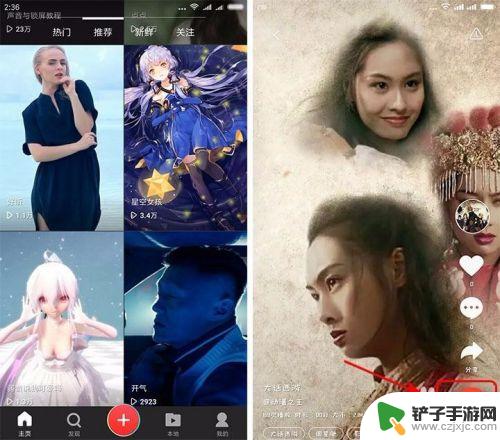
6.在播放列表点击添加视频,即可将刚下载好的视频添加进来。然后点击下方的应用到桌面,此时会跳转到火萤组件。点击下方的设置壁纸,这样一个视频锁屏和视频桌面就算是设置完了。
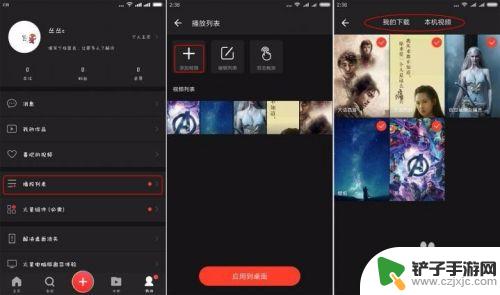
7.回到桌面,双击空白处,在左上角可以选择打开/关闭锁屏视频,右上角可选择当前视频的播放模式。当然在下方你也可以选择开启还是关闭背景音效。
8.单个视频不够刺激?当然有招,可以在个人中心的播放列表中再次添加已经下载的视频,按上述同样的步骤操作即可。除了该APP中推荐的视频,我们也可以选择将自己本地的设置为视频锁屏和桌面。
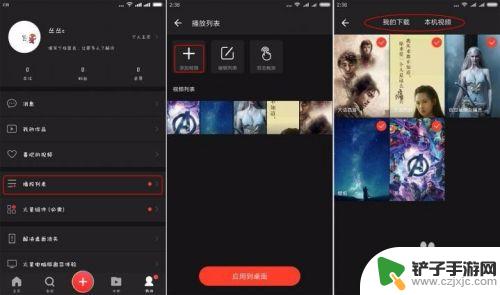
9.不想用的时候如何关闭?双击桌面在左上角的关闭锁屏你会发现只能关闭视频锁屏,桌面视频效果还在。不要着急,打开火萤个人中心的的设置,点击下方的关闭桌面即可关闭啦。
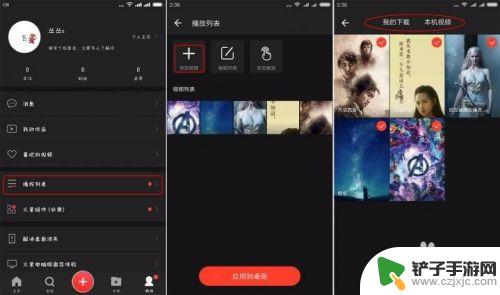
10.静态壁纸视觉疲劳了,换个视频桌面,给自己偶尔换换新鲜的感觉也是不错的。
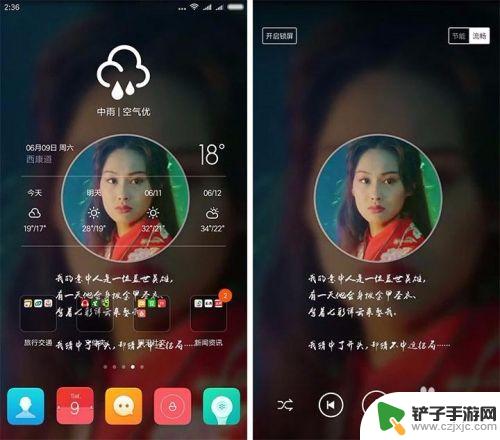
以上是制作手机锁屏动画效果的全部内容,如果您有需要,可以按照这些步骤进行操作,希望对大家有所帮助。














